Đổ mực máy in brother MFC-L9630CDN
350.000₫
Tháo hộp mực theo đúng thứ tự màu
Bắt đầu tháo hộp mực từ bên trái sang phải theo thứ tự Cyan, Magenta, Yellow, rồi cuối cùng là Black. Cách làm này giúp bạn tránh nhầm lẫn và đảm bảo quy trình có tổ chức.
Để tháo từng hộp mực:
- Nắm chắc tay cầm màu xanh dương ở phía trên hộp mực Cyan
- Nhấc thẳng lên trên một cách nhẹ nhàng để tháo hộp ra khỏi vị trí
- Đặt hộp mực vừa tháo ra một bề mặt phẳng, sạch sẽ
- Lặp lại quy trình tương tự cho các hộp mực còn lại
Khi tháo, tránh lắc hoặc nghiêng hộp mực mạnh để tránh mực tràn ra ngoài. Cầm hộp mực ở phần khung nhựa, không chạm vào drum hoặc các tiếp điểm kim loại.
Mô tả
Đổ mực máy in brother MFC-L9630CDN: Máy in Brother MFC-L9630CDN của bạn báo hết mực? Đừng lo lắng – việc đổ mực máy in Brother thực ra đơn giản hơn bạn nghĩ. Bài viết này dành cho những ai đang sử dụng máy in Brother MFC-L9630CDN tại văn phòng hoặc gia đình và muốn tự thay mực thay vì phải gọi thợ.
Chúng ta sẽ cùng tìm hiểu cách nhận biết khi nào máy cần thay mực mới, quy trình tháo lắp hộp mực một cách an toàn, và những mẹo khắc phục sự cố hay gặp. Sau khi đọc xong, bạn sẽ tự tin thay mực cho máy in của mình chỉ trong vài phút.
Nhận diện khi nào cần đổ mực máy in Brother MFC-L9630CDN
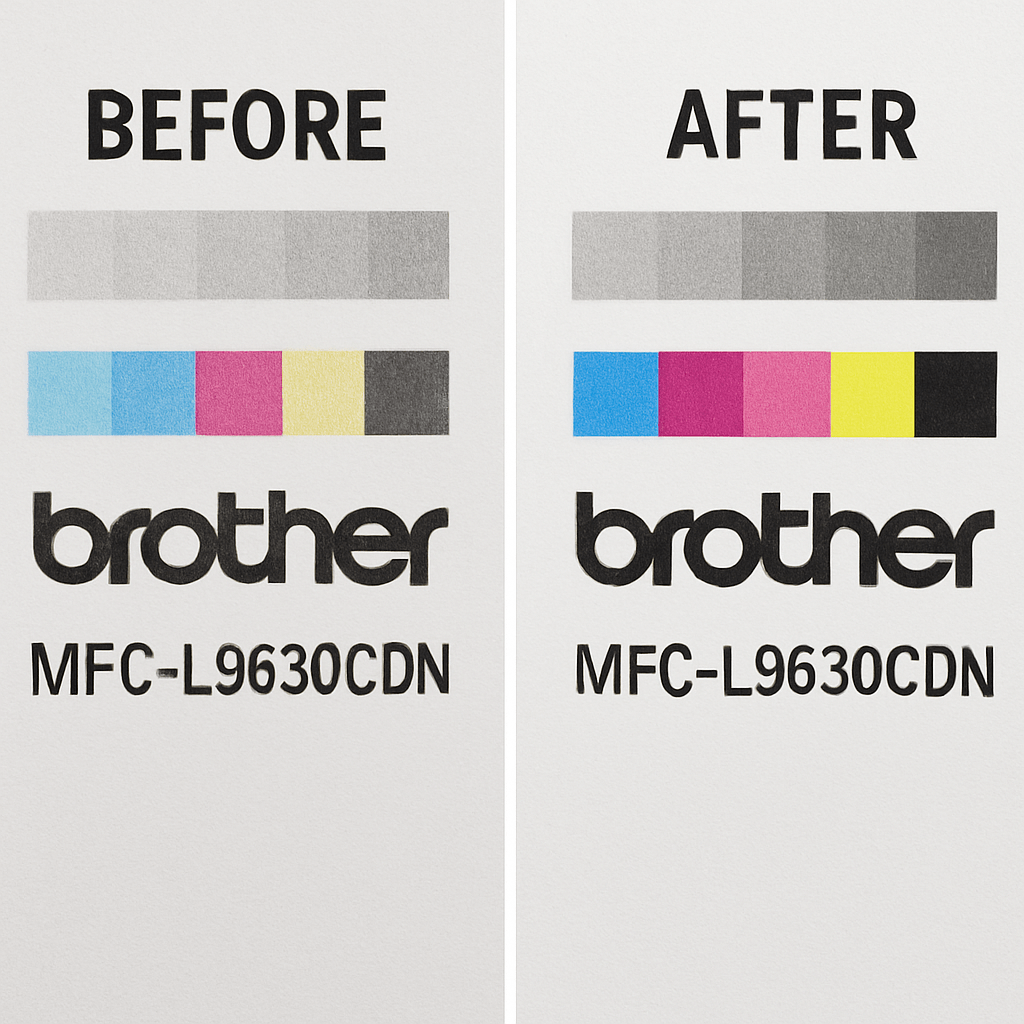
Dấu hiệu chất lượng in giảm sút
Khi mực máy in Brother MFC-L9630CDN bắt đầu cạn, bạn sẽ nhận thấy những thay đổi rõ rệt trong chất lượng bản in. Văn bản có thể xuất hiện mờ nhạt, thiếu độ tương phản so với bình thường. Các đường kẻ và biểu đồ trở nên không đều, đứt quãng hoặc có những vùng trống không mong muốn.
Đặc biệt với máy in màu này, bạn sẽ dễ dàng phát hiện khi một trong bốn màu mực (đen, cyan, magenta, vàng) bắt đầu yếu. Hình ảnh in ra có thể bị lệch màu, thiếu một tông màu cụ thể hoặc xuất hiện những dải màu không đồng đều. Nếu để ý kỹ, những vùng nền trắng cũng có thể xuất hiện các chấm hoặc vệt mực nhỏ.
Cảnh báo mực cạn trên màn hình để đổ mực máy in Brother MFC-L9630CDN
Brother MFC-L9630CDN được trang bị hệ thống cảnh báo thông minh trên màn hình LCD. Khi mực bắt đầu cạn, máy sẽ hiển thị thông báo “Toner Low” kèm theo màu mực cụ thể đang thiếu. Cảnh báo này thường xuất hiện khi mực còn khoảng 10-15% dung lượng.
Ngoài cảnh báo trên màn hình máy, phần mềm điều khiển máy in trên máy tính cũng sẽ gửi thông báo popup. Thông báo này thường kèm theo biểu tượng mức mực và cho phép bạn kiểm tra tình trạng chi tiết của từng cartridge mực.
Khi mực gần hết hoàn toàn, máy sẽ hiển thị “Replace Toner” và có thể tạm dừng in để bảo vệ drum và các bộ phận khác khỏi hư hỏng.
Trang in bị mờ hoặc thiếu màu
Hiện tượng trang in mờ là dấu hiệu rõ ràng nhất cho thấy cần thay mực. Với máy in Brother MFC-L9630CDN, bạn có thể gặp các tình huống sau:
- Văn bản đen mờ nhạt: Chữ không đậm như bình thường, có thể đọc được nhưng thiếu độ sắc nét
- Thiếu màu cụ thể: Hình ảnh in ra bị lệch tông, ví dụ thiếu màu xanh dương (cyan) khiến ảnh có màu hơi vàng
- Xuất hiện vệt trắng: Những dải trắng chạy dọc theo trang in, thường xuất hiện khi drum hoặc cartridge mực có vấn đề
- In không đều: Một số vùng trong trang đậm, một số vùng nhạt, tạo ra hiệu ứng “đốm”
Kiểm tra mức mực còn lại
Brother MFC-L9630CDN cung cấp nhiều cách để kiểm tra mức mực:
Qua màn hình máy in:
- Nhấn Menu > Thông tin máy > Toner Life
- Màn hình sẽ hiển thị phần trăm mực còn lại cho từng màu
Qua phần mềm máy tính:
- Mở Control Center hoặc Status Monitor
- Chọn tab “Toner Level” để xem biểu đồ mức mực trực quan
- Thông tin hiển thị theo phần trăm và ước tính số trang có thể in thêm
In báo cáo tình trạng:
- Nhấn và giữ nút “Go” trong 4 giây để in trang thông tin cấu hình
- Báo cáo sẽ hiển thị mức mực còn lại và các thông số kỹ thuật khác
Khi mực còn dưới 20%, bạn nên chuẩn bị cartridge thay thế để tránh gián đoạn công việc. Mỗi cartridge Brother chính hãng có chip theo dõi chính xác lượng mực đã sử dụng, đảm bảo thông tin hiển thị đáng tin cậy.
Chuẩn bị công cụ và vật liệu cần thiết đổ mực máy in Brother MFC-L9630CDN

Chọn mua hộp mực chính hãng Brother
Việc chọn mực chính hãng Brother cho máy in MFC-L9630CDN thực sự quan trọng để đảm bảo chất lượng in tối ưu. Máy in này sử dụng 4 hộp mực tách biệt: TN-326BK (đen), TN-326C (xanh lam), TN-326M (đỏ tím), và TN-326Y (vàng). Mỗi hộp mực chính hãng có dung lượng in khoảng 4.000 trang đối với màu và 6.500 trang đối với màu đen.
Bạn có thể nhận biết hộp mực chính hãng qua logo Brother rõ ràng, tem bảo hành, và mã vạch chống giả. Giá thành mực chính hãng cao hơn mực tương thích nhưng đảm bảo độ bền máy in và chất lượng bản in ổn định. Khi mua, kiểm tra hạn sử dụng trên bao bì và chọn những cửa hàng uy tín để tránh hàng giả.
Mực tương thích có giá rẻ hơn nhưng có thể gây tắc đầu phun, ảnh hưởng chất lượng in và thậm chí làm hỏng máy. Nếu bạn quyết định dùng mực tương thích, hãy chọn những thương hiệu có uy tín và bảo hành rõ ràng.
Dụng cụ hỗ trợ tháo lắp khi đổ mực máy in Brother MFC-L9630CDN
Thay mực máy in Brother MFC-L9630CDN không cần dụng cụ phức tạp, nhưng chuẩn bị một số vật dụng sẽ giúp quá trình diễn ra thuận lợi hơn. Đèn pin hoặc đèn bàn sẽ giúp bạn nhìn rõ vị trí các hộp mực bên trong máy, đặc biệt khi làm việc trong điều kiện ánh sáng không tốt.
Một chiếc khăn ẩm sạch rất hữu ích để lau chùi những vết bẩn hoặc vết mực có thể bám vào tay. Bàn chải mềm hoặc bông tai có thể dùng để làm sạch bụi bẩn xung quanh khu vực lắp đặt hộp mực. Một tờ báo cũ hoặc giấy lót sẽ bảo vệ bề mặt làm việc khỏi bị dính mực.
Nếu hộp mực cũ bị kẹt, bạn có thể cần một chiếc kìm nhỏ để hỗ trợ tháo ra, nhưng hãy thật cẩn thận để không làm hỏng các bộ phận nhựa. Túi nilon hoặc hộp đựng để bảo quản hộp mực cũ cũng nên được chuẩn bị sẵn.
Găng tay và khăn giấy bảo vệ
Găng tay cao su hoặc nitrile là vật dụng không thể thiếu khi thay mực máy in. Mực toner có thể gây kích ứng da và rất khó tẩy sạch khi dính vào tay. Găng tay không chỉ bảo vệ da mà còn giúp bạn cầm nắm hộp mực chắc chắn hơn, tránh làm rơi.
Chọn găng tay có kích thước vừa tay để đảm bảo độ linh hoạt khi thao tác. Găng tay quá rộng có thể gây cản trở, còn quá chật sẽ khó chịu khi sử dụng lâu. Nên chuẩn bị ít nhất 2 đôi găng tay để thay thế khi cần thiết.
Khăn giấy chất lượng tốt giúp lau chùi ngay lập tức khi có mực đổ ra. Chọn loại khăn giấy không rơi xơ để tránh làm bẩn bên trong máy in. Một số tờ khăn ướt cũng hữu ích để làm sạch hoàn toàn sau khi hoàn thành công việc.
Chuẩn bị thêm một chiếc thùng rác nhỏ đặt gần nơi làm việc để vứt găng tay và khăn giấy đã sử dụng. Điều này giúp giữ không gian làm việc gọn gàng và tránh làm bẩn xung quanh.
Hướng dẫn tháo hộp mực cũ an toàn khi đổ mực máy in Brother MFC-L9630CDN

Tắt máy và chờ nguội hoàn toàn
Trước khi bắt đầu quá trình tháo hộp mực, bạn cần tắt hoàn toàn máy in Brother MFC-L9630CDN bằng cách nhấn nút nguồn và rút dây điện khỏi ổ cắm. Điều này đảm bảo an toàn điện và tránh làm hỏng các linh kiện bên trong máy.
Sau khi tắt máy, hãy chờ ít nhất 30-45 phút để máy nguội hoàn toàn. Máy in laser tạo ra nhiệt độ cao khi hoạt động, đặc biệt ở khu vực fuser và các bộ phận xung quanh hộp mực. Việc chạm vào những bộ phận nóng có thể gây bỏng hoặc làm hỏng da. Bạn có thể kiểm tra nhiệt độ bằng cách đặt tay gần máy mà không chạm vào để cảm nhận nhiệt toả ra.
Mở nắp máy và định vị hộp mực
Sau khi máy đã nguội, mở nắp trước của máy in bằng cách nắm vào tay cầm và kéo nhẹ về phía mình. Nắp sẽ mở ra và dừng lại ở góc khoảng 90 độ. Bạn sẽ thấy bốn hộp mực màu được sắp xếp theo thứ tự từ trái qua phải.
Trong máy Brother MFC-L9630CDN, các hộp mực được bố trí theo thứ tự: Cyan (xanh dương), Magenta (đỏ tím), Yellow (vàng), và Black (đen). Mỗi hộp mực có nhãn màu rõ ràng và mã số tương ứng để bạn dễ dàng nhận biết. Hãy quan sát kỹ vị trí của từng hộp mực trước khi tiến hành tháo.
Tháo hộp mực theo đúng thứ tự màu
Bắt đầu tháo hộp mực từ bên trái sang phải theo thứ tự Cyan, Magenta, Yellow, rồi cuối cùng là Black. Cách làm này giúp bạn tránh nhầm lẫn và đảm bảo quy trình có tổ chức.
Để tháo từng hộp mực:
- Nắm chắc tay cầm màu xanh dương ở phía trên hộp mực Cyan
- Nhấc thẳng lên trên một cách nhẹ nhàng để tháo hộp ra khỏi vị trí
- Đặt hộp mực vừa tháo ra một bề mặt phẳng, sạch sẽ
- Lặp lại quy trình tương tự cho các hộp mực còn lại
Khi tháo, tránh lắc hoặc nghiêng hộp mực mạnh để tránh mực tràn ra ngoài. Cầm hộp mực ở phần khung nhựa, không chạm vào drum hoặc các tiếp điểm kim loại.
Xử lý hộp mực cũ thân thiện môi trường
Hộp mực cũ chứa nhiều thành phần có thể tái chế và một số chất có thể gây hại cho môi trường nếu không được xử lý đúng cách. Đừng vứt hộp mực cũ vào thùng rác thông thường.
Các lựa chọn xử lý hợp lý:
| Phương pháp | Mô tả | Ưu điểm |
|---|---|---|
| Trả về đại lý Brother | Mang về cửa hàng bán máy in | Được xử lý chuyên nghiệp |
| Chương trình thu hồi | Gửi qua bưu điện (nếu có) | Tiện lợi, không tốn phí |
| Trung tâm tái chế | Đem đến điểm thu gom rác thải điện tử | Đảm bảo tái chế đúng cách |
Trước khi giao nộp, hãy bọc hộp mực trong túi nilon để tránh bụi mực rơi vãi. Giữ hộp mực ở nơi khô ráo, thoáng mát cho đến khi xử lý. Một số hộp mực còn có thể nạp lại mực, vì vậy bạn có thể tìm hiểu các dịch vụ nạp mực tại địa phương như một lựa chọn tiết kiệm và thân thiện với môi trường.
Quy trình lắp đặt hộp mực mới chính xác để đổ mực máy in Brother MFC-L9630CDN

Kiểm tra hộp mực mới trước khi lắp
Mở gói hộp mực mới một cách cẩn thận để tránh làm rơi hoặc va đập. Kiểm tra toàn bộ bề mặt hộp mực xem có bị nứt, vỡ hoặc rò rỉ mực không. Những dấu hiệu này cho thấy hộp mực đã bị hỏng trong quá trình vận chuyển và không nên sử dụng.
Rút hết băng dính bảo vệ và nắp nhựa màu cam bao phủ bên ngoài hộp mực. Đây là bước quan trọng vì nếu quên không rút băng dính, máy in sẽ không nhận diện được hộp mực và báo lỗi. Lắc nhẹ hộp mực 5-6 lần theo chiều ngang để mực phân bố đều bên trong.
Xem lại ngày sản xuất và hạn sử dụng được in trên nhãn hộp mực. Hộp mực quá hạn có thể gây ra hiện tượng in mờ, lem màu hoặc kẹt giấy. Đồng thời, kiểm tra chip điện tử ở phía trước hộp mực xem có bị bẩn hoặc trầy xước không, vì chip này chịu trách nhiệm giao tiếp với máy in.
Lắp đúng vị trí theo mã màu sau khi đổ mực máy in Brother MFC-L9630CDN
Brother MFC-L9630CDN sử dụng 4 màu mực cơ bản: đen (Black/BK), vàng (Yellow/Y), đỏ tươi (Magenta/M), và xanh lam (Cyan/C). Mỗi vị trí trong máy in được đánh dấu rõ ràng bằng màu sắc và ký hiệu tương ứng.
Bắt đầu lắp từ hộp mực đen, thường nằm ở vị trí bên trái nhất. Cầm hộp mực bằng tay cầm nhựa, tránh chạm vào chip điện tử và các bộ phận kim loại. Đặt hộp mực vào đúng rãnh được thiết kế sẵn, đảm bảo phần chip điện tử hướng về phía trước máy in.
Tiếp tục lắp các hộp mực màu theo thứ tự từ trái sang phải: vàng, đỏ tươi, và cuối cùng là xanh lam. Mỗi hộp mực chỉ vừa với đúng một vị trí duy nhất nhờ thiết kế rãnh định hướng, việc lắp sai vị trí gần như không thể xảy ra nếu bạn để ý đến màu sắc.
Đảm bảo khớp nối chắc chắn
Đẩy từ từ hộp mực vào trong cho đến khi nghe thấy tiếng “click” rõ ràng. Âm thanh này xác nhận hộp mực đã khóa chắc chắn vào vị trí. Nếu không nghe thấy tiếng click, rút hộp mực ra và thử lại, có thể bạn chưa đặt đúng góc độ.
Kiểm tra bằng cách nhẹ nhàng kéo hộp mực về phía mình – nếu hộp mực đã lắp đúng, nó sẽ không di chuyển. Quan sát đèn LED trên máy in, nếu hộp mực được lắp đúng cách, đèn báo lỗi sẽ tắt sau vài giây.
Đóng nắp máy in một cách nhẹ nhàng cho đến khi khóa tự động bật lại. Tránh đóng mạnh vì có thể làm lệch vị trí các hộp mực vừa lắp. Sau khi đóng nắp, máy in sẽ tự động thực hiện quá trình kiểm tra và khởi động lại, quá trình này thường mất khoảng 2-3 phút.
Thiết lập và kiểm tra sau khi đổ mực máy in Brother MFC-L9630CDN

Khởi động lại máy in
Sau khi lắp đặt hộp mực máy in mới xong, bạn cần tắt máy in hoàn toàn trong khoảng 10-15 giây. Điều này giúp hệ thống reset và nhận diện hộp mực mới một cách chính xác. Khi bật lại máy, Brother MFC-L9630CDN sẽ tự động quét và nhận diện tất cả các hộp mực đã được thay thế.
Quá trình khởi động có thể mất từ 2-3 phút, đây là thời gian bình thường để máy kiểm tra và cập nhật thông tin mực. Bạn sẽ thấy các thông báo hiển thị trên màn hình LCD về việc khởi tạo hệ thống. Tuyệt đối không tắt máy trong lúc này vì có thể gây lỗi hệ thống.
Chạy chương trình làm sạch đầu in
Truy cập menu Maintenance (Bảo trì) trên màn hình của máy, sau đó chọn Print Head Cleaning (Làm sạch đầu in). Chương trình này sẽ giúp loại bỏ bọt khí và đảm bảo mực chảy đều qua các vòi phun.
Quy trình làm sạch bao gồm:
- Quick Clean: Làm sạch nhanh (2-3 phút)
- Deep Clean: Làm sạch sâu (5-7 phút)
- Color Clean: Làm sạch riêng màu
Bắt đầu với Quick Clean trước. Nếu chất lượng in vẫn chưa đạt yêu cầu, hãy chuyển sang Deep Clean. Lưu ý rằng việc làm sạch sẽ tiêu tốn một lượng mực nhất định, vì vậy không nên thực hiện quá thường xuyên.
In trang thử nghiệm kiểm tra chất lượng
Sau khi hoàn tất làm sạch, in một trang thử nghiệm để đánh giá chất lượng. Vào menu Print Reports và chọn Print Quality Check Page. Trang này sẽ in các mẫu màu, đường kẻ và văn bản để bạn kiểm tra.
Những điều cần kiểm tra:
- Độ đậm nhạt của màu: Các màu phải rõ ràng và đậm đà
- Đường kẻ thẳng: Không bị gián đoạn hay nhòe
- Văn bản: Rõ nét, không bị mờ hay chảy mực
- Gradient màu: Chuyển tiếp mượt mà giữa các tông màu
Nếu phát hiện vấn đề như màu bị lệch, đường kẻ gián đoạn, hoặc có vệt trắng, bạn có thể cần chạy thêm một lần làm sạch hoặc kiểm tra lại việc lắp đặt hộp mực.
Cài đặt lại bộ đếm mực nếu cần khi đổ mực máy in Brother MFC-L9630CDN
Brother MFC-L9630CDN có hệ thống đếm mực thông minh để theo dõi lượng mực còn lại. Khi thay hộp mực mới, hệ thống thường tự động reset bộ đếm. Tuy nhiên, trong một số trường hợp, bạn có thể cần reset thủ công.
Các bước reset bộ đếm:
- Vào menu Machine Info (Thông tin máy)
- Chọn Toner Life (Tuổi thọ mực)
- Chọn màu cần reset (Black, Cyan, Magenta, Yellow)
- Nhấn Reset và xác nhận
Việc reset này đặc biệt quan trọng khi bạn sử dụng hộp mực tương thích hoặc nạp mực. Nếu không reset, máy có thể vẫn hiển thị mực cạn dù hộp mực đã được thay mới. Sau khi reset, màn hình sẽ hiển thị mức mực 100% cho hộp mực mới.
Công ty TNHH TM & DV Phương Đông: Chúng tôi cung cấp dịch vụ tận nơi, tại Hà Nội, TPHCM. Máy in hết mực, máy in cần sửa chữa hãy liên hệ đến Phương Đông. Kỹ thuật sẽ đến tận nơi chỉ sau 15 phút.
Quý khách hàng hãy liên hệ đến Phương Đông để nhận báo giá, tư vấn hỗ trợ kỹ thuật miễn phí .
VĂN PHÒNG TẠI HÀ NỘI
- Số 70 Ngõ 68 Ngụy Như Kon Tum,Thanh Xuân, Hà Nội
- Số 30 Bà Triệu, Hà Đông, Hà Nội
- 151 Nguyễn Đức Cảnh, Hoàng Mai, HN
- Số 15 Ngõ 83 Ngọc Hồi, Hoàng Mai, HN
- A11 , Số 18 Hoàng Quốc Việt
- Số 7A Lê Đức Thọ, Nam Từ Liêm, Hà Nội
- Số 54A Nguyễn Chí Thanh, Đống Đa, HN
- Số 390 Nguyễn văn Cừ, Long Biên, Hà Nội
- Số 96A Định Công, Hoàng Mai, Hà Nội
- Số 27 Mai Hắc Đế, Hai Bà Trưng, Hà Nội
VĂN PHÒNG TẠI HỒ CHÍ MINH
- VPGD: Hẻm 1113/51 Huỳnh Tấn Phát, Quận 7, HCM
Đánh giá (0)
Chưa có bình luận nào
Chính sách bán hàng
Cam kết chính hãng 100%
Miễn phí giao hàng từ 800K
Sửa chữa đồng giá 150.000đ
Bảo hành tại nhà.








Đánh giá Đổ mực máy in brother MFC-L9630CDN
Chưa có đánh giá nào.